Cara menghasilkan angka acak 4 digit di excel
Anda bisa menggunakan proses dua langkah untuk menghasilkan angka acak 4 digit di Excel:
Langkah 1: Gunakan RANDBETWEEN()
=RANDBETWEEN(0, 9999)
Ini akan menghasilkan bilangan bulat acak antara 0 dan 9999 (misalnya, mungkin angka 468).
Langkah 2: Gunakan TEKS()
=TEXT( A1 , "0000")
Ini akan menambahkan angka nol di depan angka tersebut jika perlu untuk memastikan panjangnya 4 digit (misalnya, ini akan mengubah 468 menjadi 0468).
Contoh berikut menunjukkan cara menghasilkan angka acak 4 digit di Excel dalam praktiknya.
Contoh: Cara Menghasilkan Angka Acak 4 Digit di Excel
Pertama, ketik rumus berikut di sel A1 untuk menghasilkan bilangan bulat acak antara 0 dan 9999:
=RANDBETWEEN(0, 9999)
Lalu kita bisa menyeret rumus ini ke sel lain di kolom A untuk menghasilkan beberapa angka acak 4 digit:
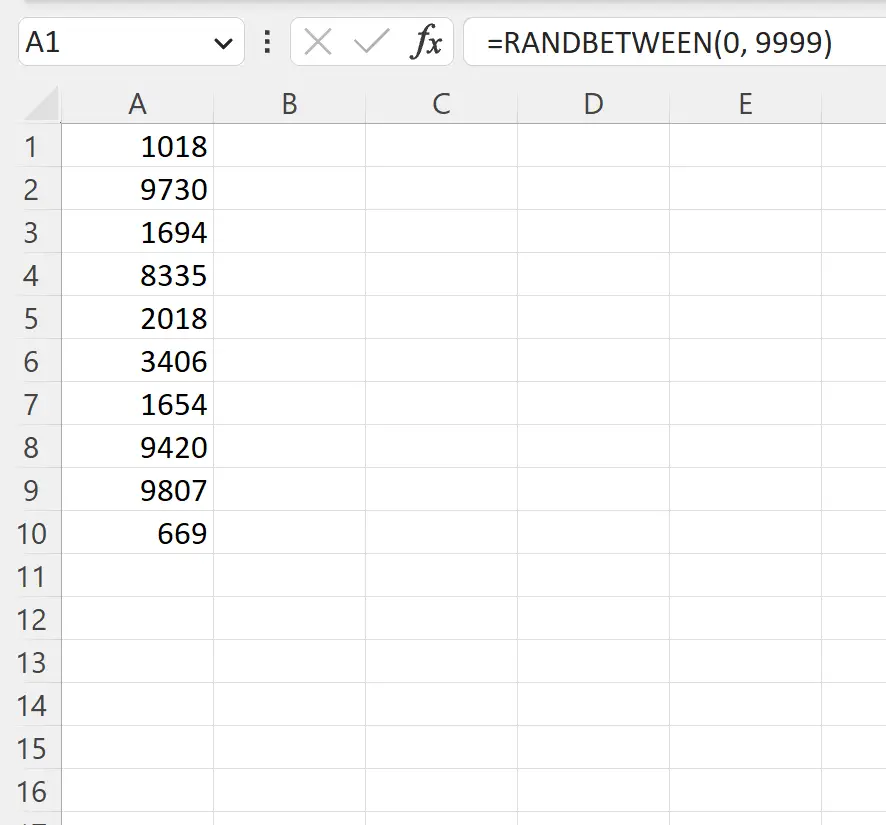
Perhatikan bahwa setiap sel di kolom A berisi bilangan bulat acak antara 0 dan 9999.
Perhatikan juga bahwa sel terakhir di kolom tidak berisi 4 digit.
Untuk memastikan setiap sel pada kolom A memiliki 4 digit, kita dapat mengetikkan rumus berikut pada sel B1 :
=TEXT( A1 , "0000")
Kita kemudian dapat menyeret dan mengisi rumus ini ke setiap sel yang tersisa di kolom B:
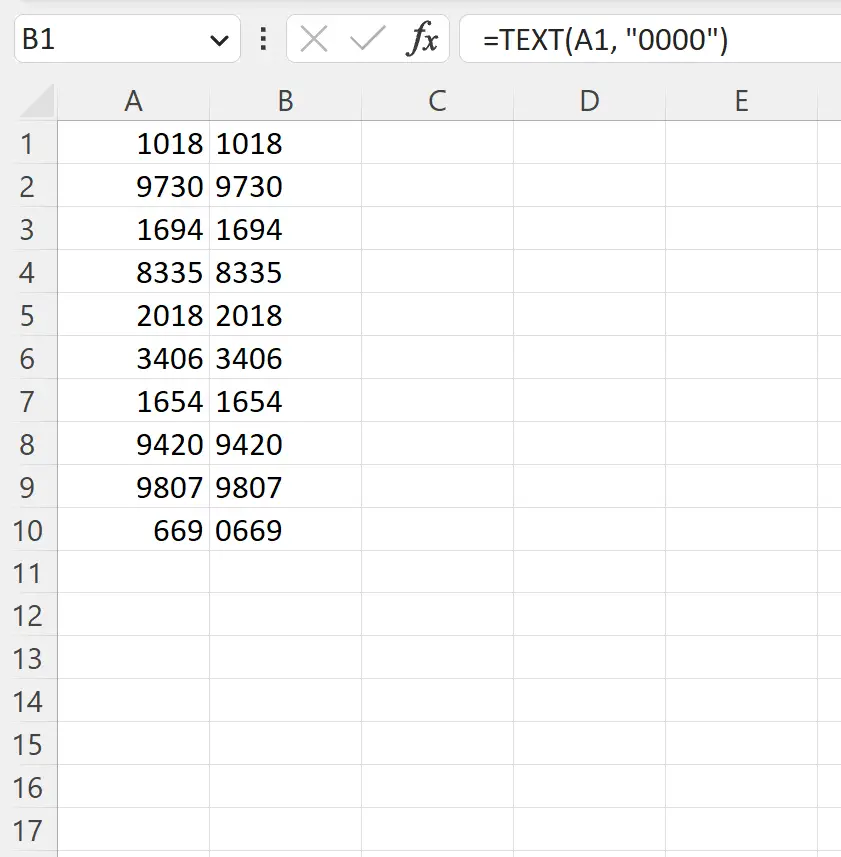
Setiap sel di kolom B sekarang berisi 4 digit nomor acak.
Perhatikan bahwa jika Anda ingin menghasilkan angka acak 4 digit dalam satu langkah, Anda cukup menggunakan rumus berikut:
=RANDBETWEEN(1000, 9999)
Ini akan menghasilkan bilangan bulat acak antara 1000 dan 9999.
Satu-satunya kelemahan dari pendekatan ini adalah tidak mungkin memiliki nol sebagai digit pertama.
Sumber daya tambahan
Tutorial berikut menjelaskan cara melakukan tugas umum lainnya di Excel:
Cara menghasilkan angka acak antar rentang di Excel
Cara memilih sel secara acak berdasarkan kriteria di Excel
Cara memilih sampel acak di Excel